一、惠普m479fnw打印机最新安装驱动win10打印机介绍
惠普HP LaserJet Pro MFP M479fnw是一款集打印、复印、扫描、传真于一体的黑白激光多功能一体机。它支持自动双面打印、无线网络连接(Wi-Fi Direct)、有线网络连接以及移动打印功能(如HP Smart App)。其打印速度快(高达28页/分钟),分辨率高(600 x 600 dpi),标配250页输入纸盒,并配备自动文档送稿器(ADF),非常适合中小型办公室或工作组环境,能够高效处理日常文档作业。

二、惠普m479fnw打印机最新安装驱动win10打印机驱动兼容性
该打印机的官方驱动完美兼容以下操作系统:
- Windows: Windows 11 (64-bit), Windows 10 (32-bit & 64-bit), Windows 8.1 (32-bit & 64-bit), Windows 8 (32-bit & 64-bit), Windows 7 (32-bit & 64-bit)
- macOS: macOS 14 (Sonoma), macOS 13 (Ventura), macOS 12 (Monterey), macOS 11 (Big Sur), macOS 10.15 (Catalina), macOS 10.14 (Mojave)
- 移动端: 支持Apple AirPrint, HP Smart App, Mopria认证
- 注意:官方已不再为Windows XP或Vista提供新驱动支持。
三、惠普m479fnw打印机最新安装驱动win10驱动安装步骤
- 点击下载惠普m479fnw打印机最新安装驱动win10驱动
- 双击下载的安装包等待安装完成
- 点击电脑医生->打印机驱动
- 确保USB线或网络链接正常
- 驱动安装完成之后重启电脑,打开电脑医生->打印机连接
(由金山毒霸-电脑医生,提供技术支持)
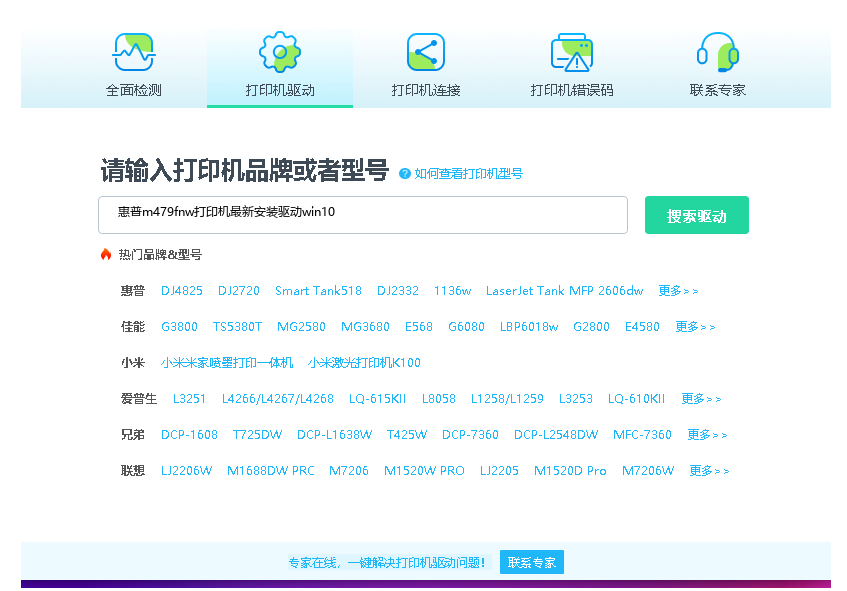

四、惠普m479fnw打印机最新安装驱动win10打印机其他信息
1、常见驱动错误及解决方法
1. “驱动程序无法使用”错误:通常是因为驱动文件损坏或与系统不兼容。解决方法:从HP官网重新下载并安装最新版驱动,安装前彻底卸载旧驱动。
2. “打印机脱机”错误:检查打印机电源和连接线(USB或网络线)。在Windows的“设置”->“打印机和扫描仪”中,选中您的打印机,确保“脱机使用打印机”选项未被勾选。
3. “安装失败”错误:可能是权限问题或安全软件拦截。解决方法:以管理员身份运行安装程序,并暂时禁用Windows防火墙或第三方杀毒软件后再尝试安装。
2、如何更新驱动
保持驱动为最新版本能获得最佳性能和安全性。更新方法:
1. 自动更新:安装HP官方软件“HP Smart”或“HP Easy Start”,它们会自动检测并提示驱动更新。
2. 手动更新:定期访问HP官方支持网站(support.hp.com),根据您的打印机型号和操作系统搜索最新驱动,下载并覆盖安装。
3. 通过设备管理器:在Windows中,右键点击开始菜单,选择“设备管理器”->“打印队列”,右键点击“HP LaserJet M479fnw”,选择“更新驱动程序”,然后选择“自动搜索更新的驱动程序软件”。
3、遇到脱机问题怎么办?
打印机显示脱机是常见问题,可按以下步骤排查:
1. 基础检查:确认打印机电源已打开,无卡纸或错误提示,并且与电脑(USB直连)或路由器(网络连接)连接稳定。
2. 清除脱机状态:前往“设置”->“蓝牙和其他设备”->“打印机和扫描仪”,点击您的M479fnw打印机,选择“打开队列”。在新窗口中点击“打印机”菜单,确保“脱机使用打印机”选项未被勾选。如果已勾选,再次点击即可取消。
3. 设为默认打印机:在同一设置页面,确保已将其“设为默认打印机”。
4. 重启服务:按Win+R键,输入“services.msc”并回车,找到“Print Spooler”服务,右键选择“重新启动”。
5. 检查网络:对于网络打印机,请确保电脑和打印机连接到同一个Wi-Fi网络,并可尝试重启路由器和打印机。
五、总结
为您的HP LaserJet Pro M479fnw安装正确的官方驱动是确保其稳定高效运行的关键。建议始终从HP官方网站下载最新驱动以获得最佳兼容性和安全性。安装过程中若遇到问题,请参考文中的常见错误解决方法逐步排查。定期检查并更新驱动,可以修复已知漏洞并提升打印机性能。正确设置后,这款多功能一体机将成为您办公室得力的文档处理助手。


 下载
下载








